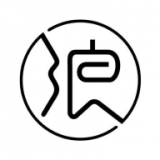笔记本开机蓝屏无法进入系统怎么解决
2025-05-10 10:31:03来源:9gapp编辑:佚名
笔记本电脑开机时出现蓝屏,无法进入系统,是许多用户常遇到的问题。这种情况不仅令人沮丧,还可能影响工作或学习。不过,不用过于担心,本文将为你提供一些实用的解决方法,帮助你迅速解决这一难题。

一、强制重启电脑
首先,你可以尝试最简单的解决方法——强制重启电脑。长按电源键直到屏幕熄灭,然后再次按下电源键重新启动。有时候,临时的系统异常或软件冲突可以通过重启来解决。
二、检查硬件连接
如果重启电脑无效,接下来可以检查硬件连接。蓝屏可能是由于内存条、硬盘、显卡等硬件连接不良或灰尘过多导致的。你可以断开电源,检查这些硬件是否插好,是否有灰尘或松动。对于内存条,可以用干净的纸擦拭插槽和金手指,并尝试更换插槽位置。
三、进入安全模式
在开机时按f8键,选择进入安全模式。安全模式是一个简化的windows系统,只加载最基本的驱动程序和服务,有助于诊断问题所在。在安全模式下,你可以进行系统修复、卸载最近安装的软件或驱动程序,或运行杀毒软件进行全面查杀。
四、恢复bios默认设置
有时候,bios设置错误也会导致开机蓝屏。你可以进入bios界面,将启动选项恢复至默认设置,确保电脑优先从硬盘启动。同时,检查时间日期设置是否正确,避免因bios设置错误导致的问题。
五、驱动与系统更新排查
1. 驱动不兼容:蓝屏可能是由于新安装的驱动程序不兼容引起的。你可以在安全模式下,通过设备管理器回退不兼容的驱动程序。右键点击有问题的驱动,选择“属性”,然后选择“回退驱动程序”。
2. 系统更新不兼容:系统更新也可能导致蓝屏。你可以在windows更新设置中查看更新历史记录,确认是否某个日期更新的项目导致问题。如果是,你可以通过系统还原将系统恢复到更新之前的状态。
六、病毒扫描与清理
病毒或木马感染也可能导致开机蓝屏。在安全模式下运行杀毒软件进行全面查杀,确保系统没有病毒。如果病毒难以查杀,可以考虑制作win pe启动盘,在win pe模式下杀毒。
七、重装系统
如果以上方法都无法解决问题,可能是系统文件损坏严重或硬件出现不可逆转的故障。此时,你可以考虑备份重要数据后重装操作系统。虽然这会带来一定的麻烦和损失,但通常是解决系统问题的最终手段。
八、日常防护
预防胜于治疗。为了避免笔记本开机蓝屏的问题,你需要做好日常的防护工作。定期进行系统更新和补丁安装,安装可靠的杀毒软件并定期全盘扫描和更新病毒库。避免随意安装来源不明的软件或驱动程序,以防引入潜在的冲突或恶意软件。
通过以上方法,相信你能有效解决笔记本开机蓝屏无法进入系统的问题。面对这类问题,保持冷静和耐心,按照步骤逐一排查和解决,同时加强日常的防护工作,防患于未然。希望这篇文章能帮助你解决困扰,让你的笔记本电脑重获新生!